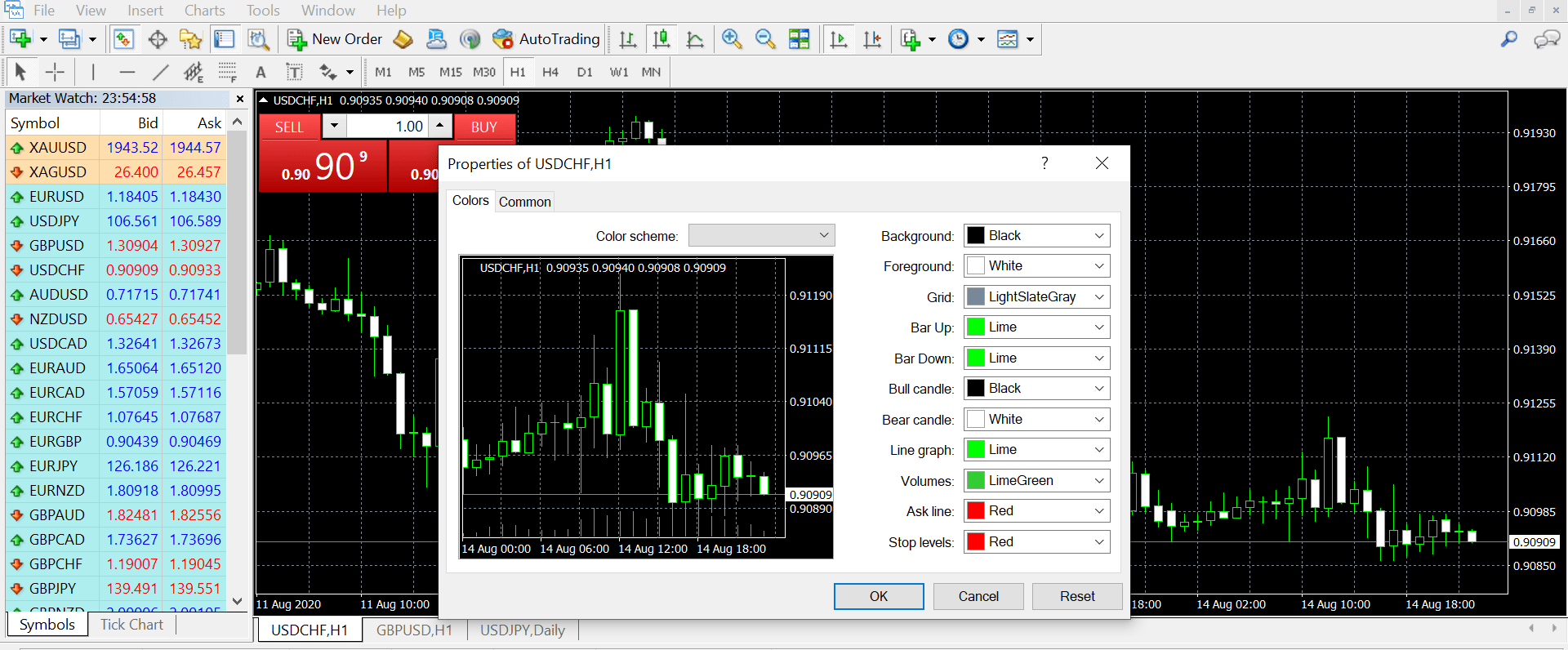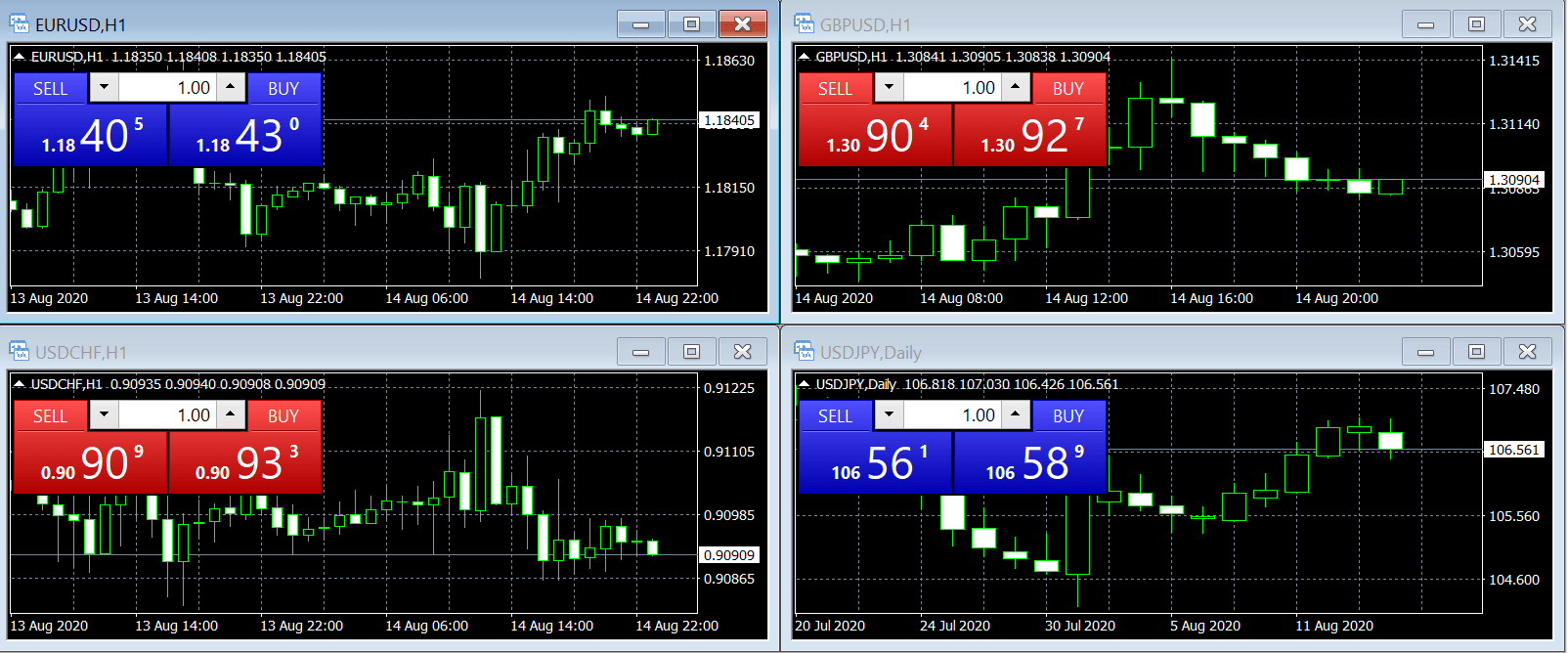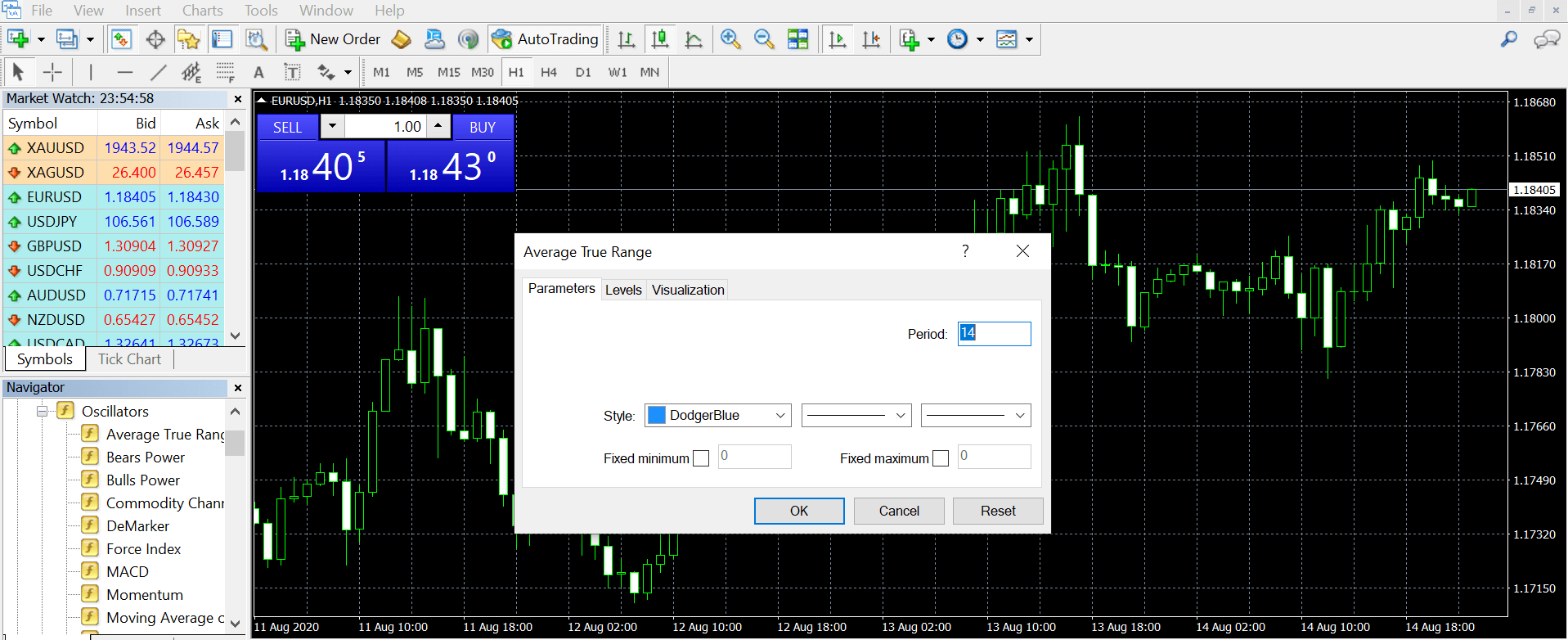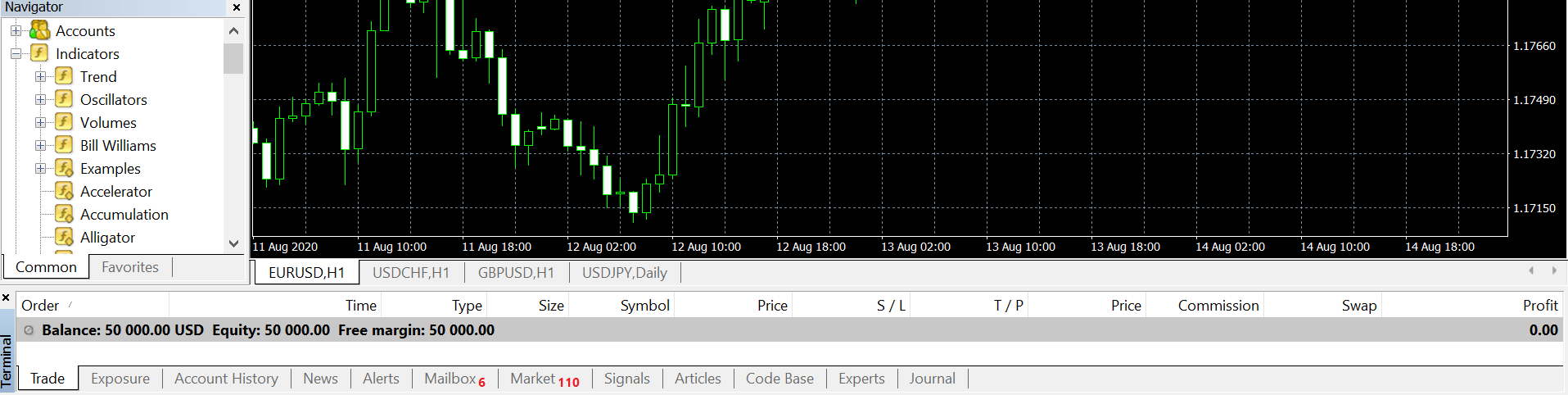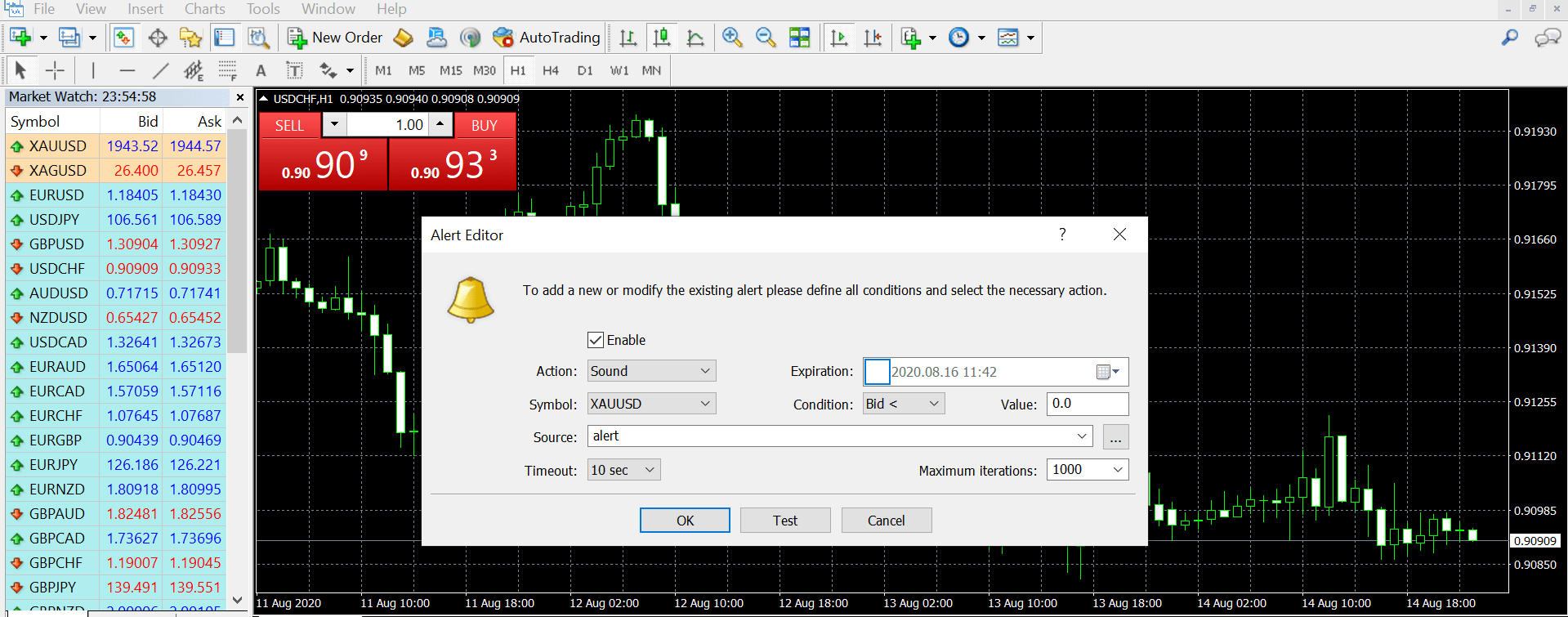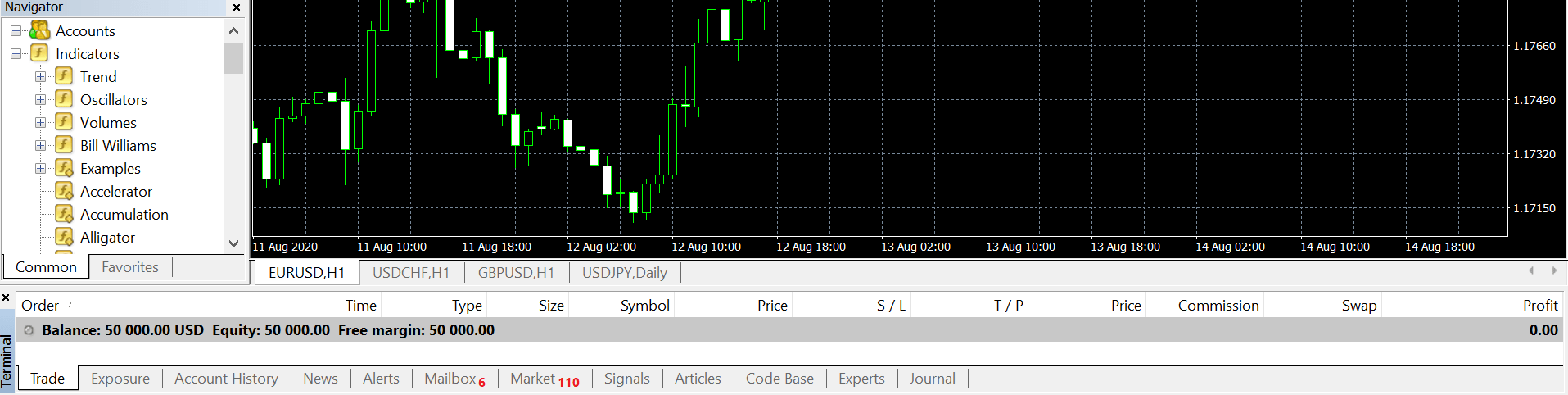Unduh MT4
Saat akun perdagangan MSG Anda terbuka, Anda perlu mengunduh MT4. Anda dapat menggunakannya pada sebagian besar perangkat; desktop atau laptop, ponsel pintar atau tablet. Setelah mengunduh MT4, cukup masuk dengan kredensial MSG Anda.
Anda dapat mengunduh MT4 di sini.
Pilih Pasar Anda
Melalui platform MT4 Anda, Anda dapat melakukan perdagangan di berbagai pasar; FX, indeks ekuitas, komoditas, dan saham individu. Anda juga dapat melakukan spread betting dan perdagangan CFD.
Untuk menemukan daftar instrumen, klik 'Lihat', kemudian 'Simbol', atau tekan tombol pintas 'Ctrl-U'. Di sini Anda akan melihat daftar simbol yang dapat Anda tambahkan ke jendela pemantauan pasar Anda. Kemudian cukup seret simbol ke grafik, dan Anda akan melihat grafik harga yang Anda inginkan.
Atur Grafik Anda
MT4 dilengkapi dengan berbagai alat yang membantu Anda menyesuaikan dan mempersonalisasi grafik perdagangan Anda.
Anda dapat mengubah kerangka waktu di sini.

Anda dapat menggambar objek pada grafik. Berikut adalah daftar di mana Anda dapat menemukannya.
Anda dapat memformat grafik Anda sehingga mudah dilihat; ini bisa berupa warna atau tipe grafik.
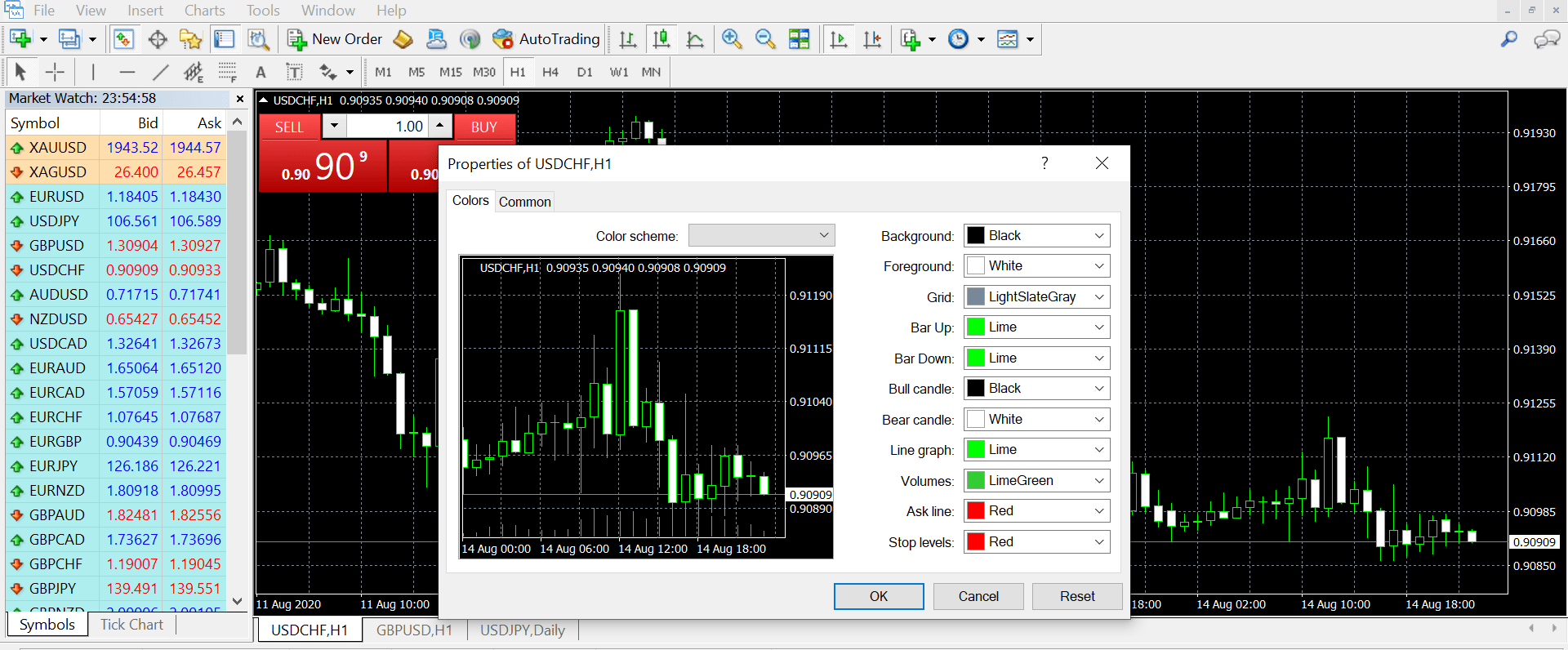
Anda dapat membuka beberapa grafik sekaligus.
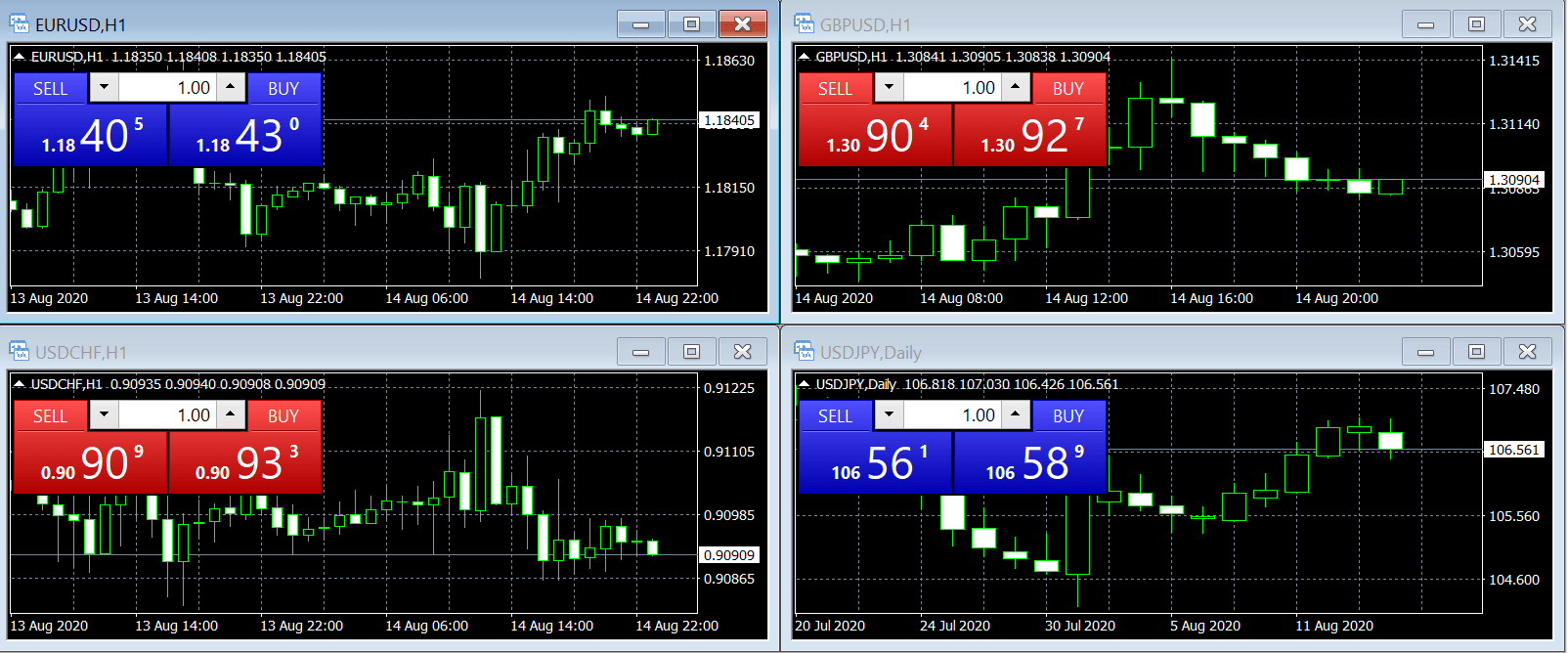
Tambahkan Indikator
Anda dapat menambahkan indikator ke grafik MT4 Anda. Beberapa indikator populer termasuk MACD, rata-rata pergerakan, titik pivot, osilator stokastik, dan pita Bollinger.
Untuk menambahkannya ke grafik Anda, cukup seret indikator perdagangan dari jendela navigator dan letakkan di grafik. Jendela pop-up akan muncul di mana Anda dapat menyesuaikan indikator.
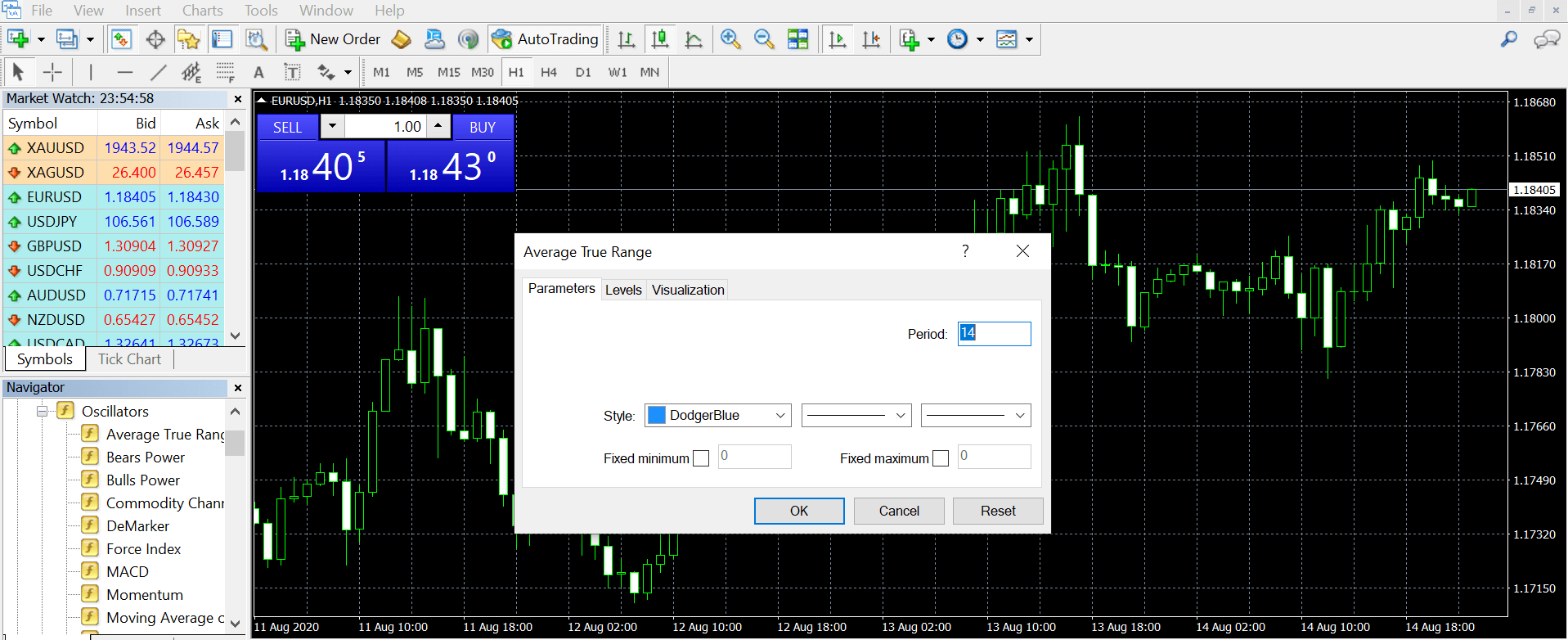
Anda juga dapat menambahkan indikator menggunakan bilah menu. Klik Sisipkan, kemudian pilih indikator, dan pilih dari menu dropdown.
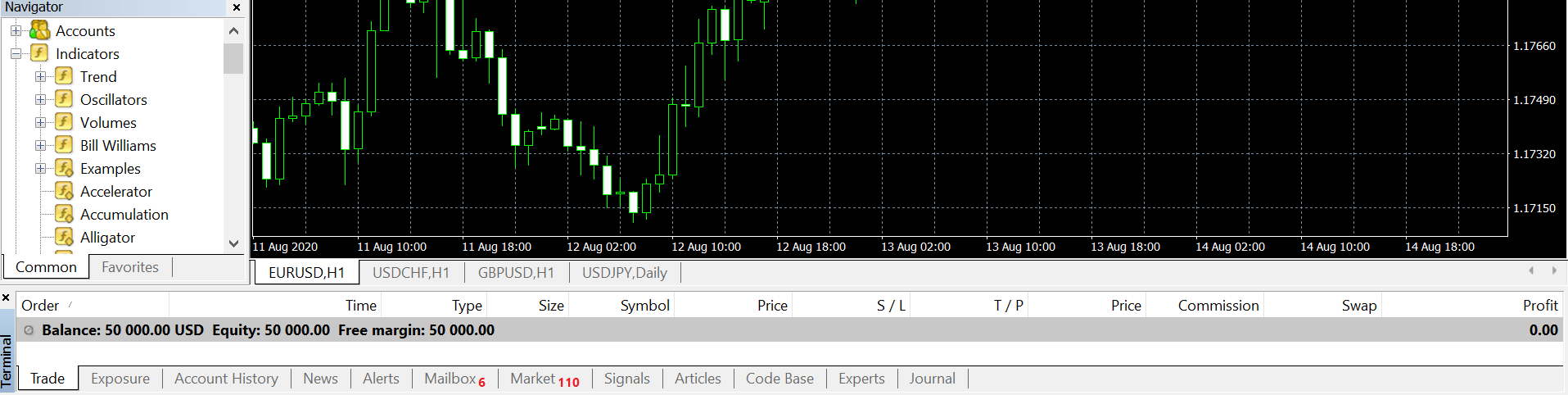
Untuk mengedit atau menghapus indikator, klik kanan di dalam jendela grafik, lalu pilih 'daftar indikator'. Jendela baru akan menampilkan daftar semua indikator aktif pada grafik. Pilih dari daftar, klik edit untuk menyesuaikan pengaturan indikator, atau hapus.
Atur Peringatan
Mengatur peringatan harga sangat sederhana. Buka jendela Terminal di bagian bawah layar dengan menekan CTRL+T pada keyboard Anda, lalu pilih tab 'Alerts'.
Klik kanan di dalam jendela ini, pilih 'Buat' dari menu, dan jendela editor peringatan adalah tempat Anda mengatur peringatan harga Anda.
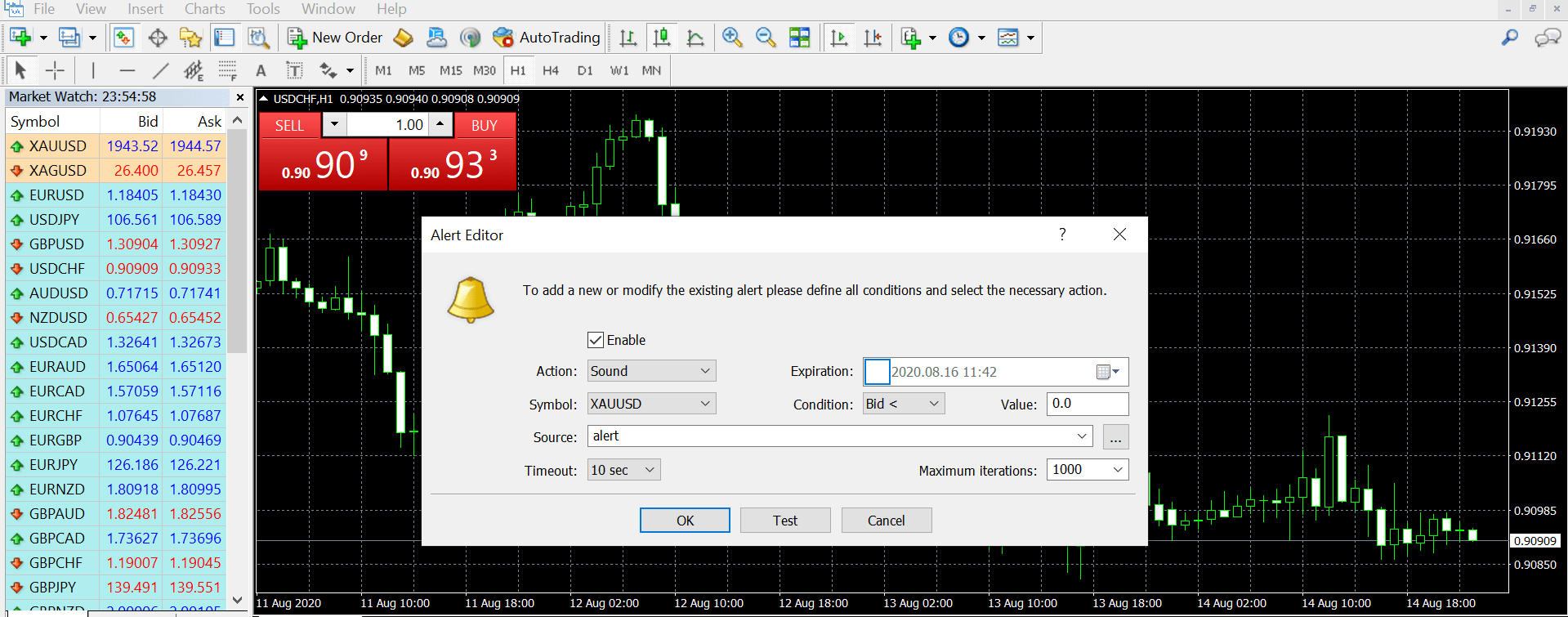
Di dalam jendela peringatan harga, Anda dapat mengatur peringatan pergerakan harga untuk suatu pasar jika harga mencapai tingkat tertentu atau memilih peringatan waktu tertentu. Anda dapat memilih tanggal 'Kadaluwarsa' yang merupakan tanggal berakhirnya peringatan.
Isi semua informasi yang diperlukan tentang peringatan yang ingin Anda atur, klik 'OK', dan peringatan siap digunakan. Peringatan yang Anda atur akan terdaftar di tab peringatan platform.
Lakukan Perdagangan
Untuk melakukan perdagangan, pergi ke menu 'Alat' dan klik 'Pesanan Baru', jendela pesanan akan muncul, Anda juga dapat menekan F9 pada keyboard Anda.

Berikut adalah panduan singkat untuk semua fitur dalam jendela pesanan, membantu Anda menempatkan dan mengelola perdagangan Anda.
Simbol. Menu dropdown memungkinkan Anda memilih pasar mana yang ingin diperdagangkan.
Stop loss. Masukkan level di mana Anda ingin perdagangan berakhir jika Anda percaya pasar bergerak melawan Anda.
Take profit. Jika Anda ingin mengunci keuntungan, masukkan level batas Anda di sini.
Volume. Jumlah lot yang ingin Anda perdagangkan.
Tipe. Anda dapat memilih 'Eksekusi Pasar' untuk menempatkan perdagangan saat Anda mengklik beli atau jual secara langsung. Atau Anda dapat memilih 'Pesanan Tertunda' jika Anda ingin memilih level di mana pesanan Anda dibuka.
Komentar. Anda dapat meninggalkan komentar tentang perdagangan Anda.
Tergantung pada apakah Anda memilih 'Eksekusi Pasar' atau 'Pesanan Tertunda', akan menentukan opsi selanjutnya.
Eksekusi instan
Ini memungkinkan perdagangan Anda diisi
dengan harga terbaik. Anda akan menerima dua opsi sederhana. Beli atau jual. Sesuai dengan namanya, jika Anda yakin harga pasar akan naik, Anda membeli, jika Anda percaya harga akan turun, Anda menjual.
Pesanan tertunda

Tipe. Pilih jenis perdagangan yang akan dieksekusi; batas harga beli atau jual, atur batas take-profit atau stop-loss Anda.
Pada harga. Pilih level harga di mana pesanan Anda akan terisi. Jika pasar tidak mencapai harga tersebut, pesanan Anda tidak akan terbuka.
Kadaluwarsa. Anda memilih opsi ini untuk memilih tanggal dan waktu kedaluwarsa pesanan Anda jika pasar tidak mencapai parameter pesanan Anda. Misalnya, jika Anda hanya ingin melakukan perdagangan pada hari itu, jika tidak tereksekusi pada hari itu, pesanan Anda akan ditutup.
Tempat. Tombol besar untuk menempatkan pesanan Anda di pasar.
Atur Perdagangan Anda (Stop Loss dan Limit)
Untuk memantau perdagangan Anda dan pesanan tertunda, buka jendela terminal dengan mengklik 'Lihat' pada toolbar, lalu pilih 'Terminal'.
Tab perdagangan adalah tempat Anda dapat menemukan posisi dan pesanan Anda. Anda dapat menutup posisi atau menghapus pesanan tertunda dengan mengklik X di sebelah kanan kolom profit.
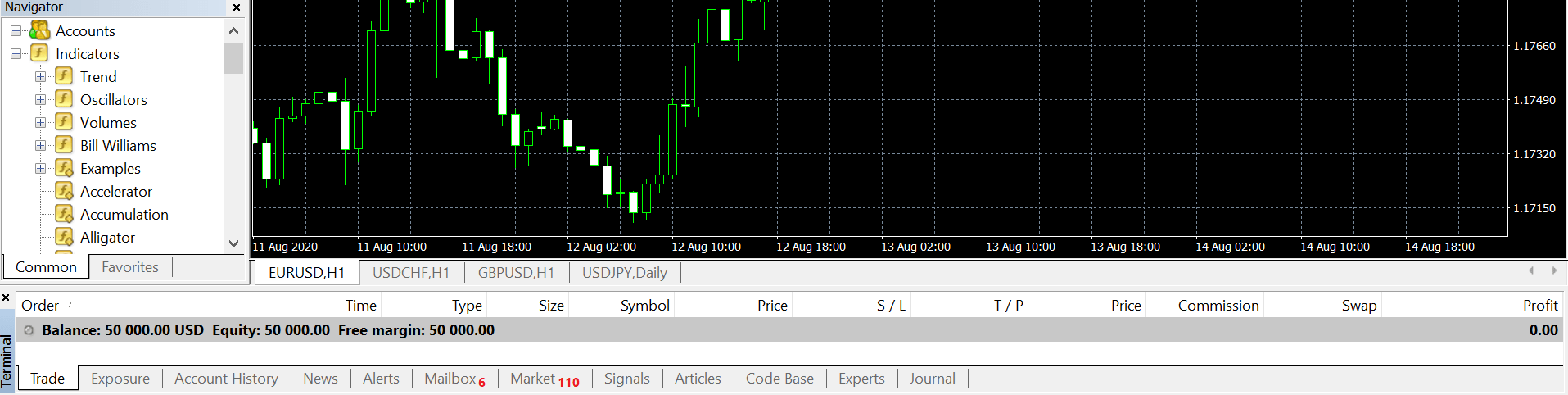
Untuk mengubah stop, batasan, dan pesanan tertunda, buka jendela terminal dan temukan tab perdagangan. Kemudian klik kanan pada posisi atau pesanan tertunda yang ingin Anda edit. Pilih 'Ubah atau Hapus Pesanan' yang akan membuka jendela pesanan.
Anda kemudian akan mendapatkan opsi untuk mengubah atau menambahkan stop dan batasan pada posisi Anda. Setelah selesai, klik tombol merah 'Ubah' untuk mengonfirmasi perubahan Anda.
Riwayat Perdagangan Anda
Riwayat perdagangan Anda dapat ditemukan di tab 'Riwayat Akun' pada jendela terminal. Pilih rentang tanggal Anda dengan mengklik kanan dan memilih dari opsi; seluruh riwayat, tiga bulan terakhir, bulan lalu, atau periode kustom.
Mengunduh laporan perdagangan Anda
Menghasilkan laporan perdagangan dilakukan dengan membuka jendela terminal dan memilih tab riwayat akun. Klik kanan di jendela tersebut, pilih 'Simpan sebagai Laporan Terperinci' atau 'Simpan sebagai Laporan'.